Co mohou uživatelé v rozvrhu dělat?
Na stránce Nastavení > Přístup u konkrétního rozvrhu lze nastavit, zda je u rozvrhu vyžadována registrace. Můžete si tam nastavit, jaké úkony budou smět uživatelé (nebo superuživatelé) provádět ohledně vytváření, úpravy a rušení rezervací. Na této stránce také můžete nastavit, jaké informace ohledně rezervací budou viditelné pro běžné uživatele. Vy, jako administrátor, vždy uvidíte všechny informace. Kromě nastavení přístupových práv pro běžné uživatele lze na stránce Přístup nastavit i superuživatele pro konkrétní rozvrh, kterým potom můžete dát další oprávnění.
Prohlížení a používání rozvrhu
Výchozí nastavení této obrazovky závisí na tom, co jste vybrali v průvodci „Nový rozvrh“. Nejběžnější volba je, že rozvrh uvidí úplně kdokoliv, ale kdo chce vytvářet nebo měnit schůzky, bude se muset zaregistrovat. Pokud však chcete, aby rozvrh mohli prohlížet pouze registrovaní uživatelé, zvolte v sekci Kdo může vidět rozvrh?. Všimněte si, že vám systém neumožní vybrat volby, které si navzájem odporují. Pokud například nastavíte, že rozvrh můžete měnit pouze vy a autorizovaní superuživatelé, nebude možné měnit volby Kdokoliv, kdo může vytvářet… v sekci Kdo může změnit nebo smazat záznamy?.
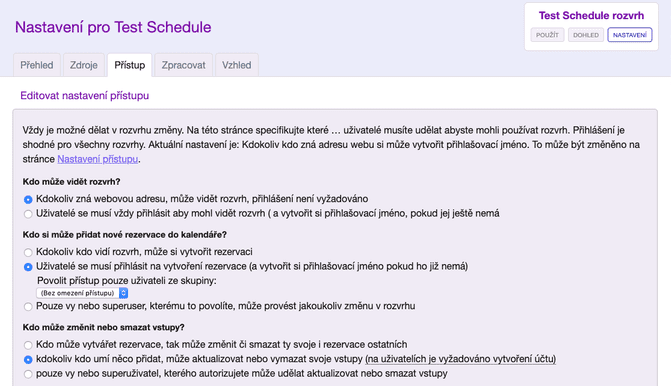
Pokud jste v sekci Nastavení přístupu nastavili možnost „sdílené heslo“ nebo „filtrování dle IP adres“, pak si můžete všimnout, že se možnosti mírně liší od výše zobrazených možností.
Můžete také uživatelům umožnit provádět změny bez přihlášení. Tím se celý proces rezervace zjednoduší, nebudou však dostupné některé důležité funkce, například historie rezervací. Pokud chcete neregistrovaným uživatelům povolit pouze změny v jejich rezervacích, ale nikoliv v rezervacích jiných uživatelů, lze do e-mailu s potvrzením rezervace přidávat speciální odkaz.
Zobrazení detailu rezervace
Podle toho, k čemu SuperSaaS používáte, může být vhodné některé detaily rezervace uživatelům skrýt. Jde hlavně o komerční prostředí, kde to může přispět k ochraně soukromí vašich zákazníků. Naopak u rozvrhu, který bude používán pouze interně, například pro zarezervování konferenční místnosti, může uživatelům přijít vhod, když se budou moci podívat, kdo další ještě provedl rezervaci.

Lze si vybrat ze čtyř úrovní zobrazení detailů, od zobrazení úplně všech informací až po zcela žádné detaily. (Tyto možnosti se mírně liší podle různých typů rozvrhů.) Pokud je součástí rezervace e-mailová adresa, můžete zapnout funkci . Tak lze zabránit tomu, aby adresy někdo z rozvrhu extrahoval. Zobrazovat se bude pouze část adresy před znakem „@“.
Přístupová práva superuživatelů
Superuživatelé, které přidáte na stránce Uživatelé správa, budou mít přístup ke všem rozvrhům na vašem účtu. Pokud chcete některému uživateli dát superuživatelské práva pouze k určitému rozvrhu, přejděte na záložku Přístup u tohoto rozvrhu a přidejte jeho uživatelské jméno tam.
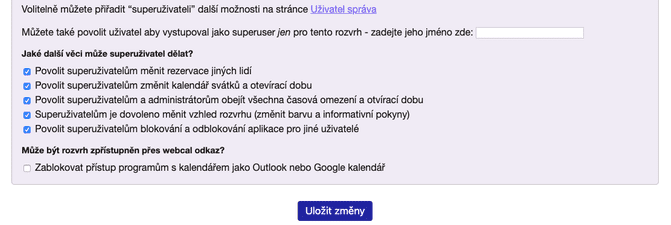
Kromě toho, že superuživatelé vidí všechny detaily rezervací, jim lze také přidat další přístupová práva. Superuživatelům můžete například umožnit změnu rozvrhů a otevírací doby pro prázdniny/svátky.